|
Remarque : Si vous n'avez pas vos informations d'enregistrement, veuillez consulter la section Recherche de produits enregistrés sur notre site Web. Ces codes sont utilisés pour lancer le processus d'installation du logiciel WinZip. WinZip vous fournit un code d'enregistrement WinZip lorsque vous achetez le logiciel directement auprès de l'entreprise. Cependant, si vous choisissez d'acheter le logiciel auprès d'un revendeur agréé, vous recevrez à la place un code d'activation WinZip. Dans les cas où vous achetez une licence multi-utilisateurs, un fichier d'enregistrement WinZip est proposé pour faciliter le processus d'installation. |
Si la saisie d'un code d'enregistrement ne s'applique pas à vous (par exemple, vous disposez d'un code d'activation ou d'une licence multi-utilisateurs), les articles ci-dessous peuvent vous aider :
Comment enregistrer le logiciel WinZip à l'aide d'un code d'activation
Comment enregistrer le logiciel WinZip à l'aide d'un fichier d'enregistrement
Chaque ensemble d'instructions ci-dessous suppose que vous avez installé la version majeure correcte de l'application appropriée. Les instructions sont spécifiques aux dernières versions, mais seront similaires pour les versions antérieures. Les informations d'enregistrement pour une version majeure enregistreront également une mise à niveau mineure (ou vice versa), mais n'enregistreront pas une autre version majeure. Par exemple, un code d'enregistrement fourni pour WinZip 76.0 fonctionnera également avec WinZip 76.1 et les versions plus récentes de WinZip. Cependant, un code d'enregistrement pour WinZip 25 ne fonctionnera PAS avec WinZip 26 ou WinZip 27.
Lors de la saisie des informations d'inscription, nous vous recommandons de copier le code fourni et de le coller dans la case appropriée.
Spécifiquement pour WinZip, si vous avez saisi correctement votre nom et votre code, mais que vous voyez un message indiquant Informations incomplètes ou incorrectes , ouvrez l'applet appropriée dans le Panneau de configuration pour désinstaller les programmes et vérifiez quelle version de WinZip est installée. Si vous constatez qu'une autre version majeure est installée, téléchargez et installez la version correcte de WinZip.
Saisie de votre code d'enregistrement WinZip
| Remarque : à partir de WinZip 21.5, lorsque les informations d'enregistrement d'un utilisateur unique sont saisies, elles seront transmises et vérifiées par un serveur pour garantir leur validité. Si l'ordinateur n'est pas connecté à Internet, vous verrez une erreur. |
- Double-cliquez sur le raccourci WinZip sur le bureau (ouvrez WinZip)
- La boîte de dialogue de rappel d'inscription s'ouvrira
- Important : saisissez votre nom et votre code d'inscription EXACTEMENT tels qu'ils apparaissent sur votre email de confirmation d'inscription.
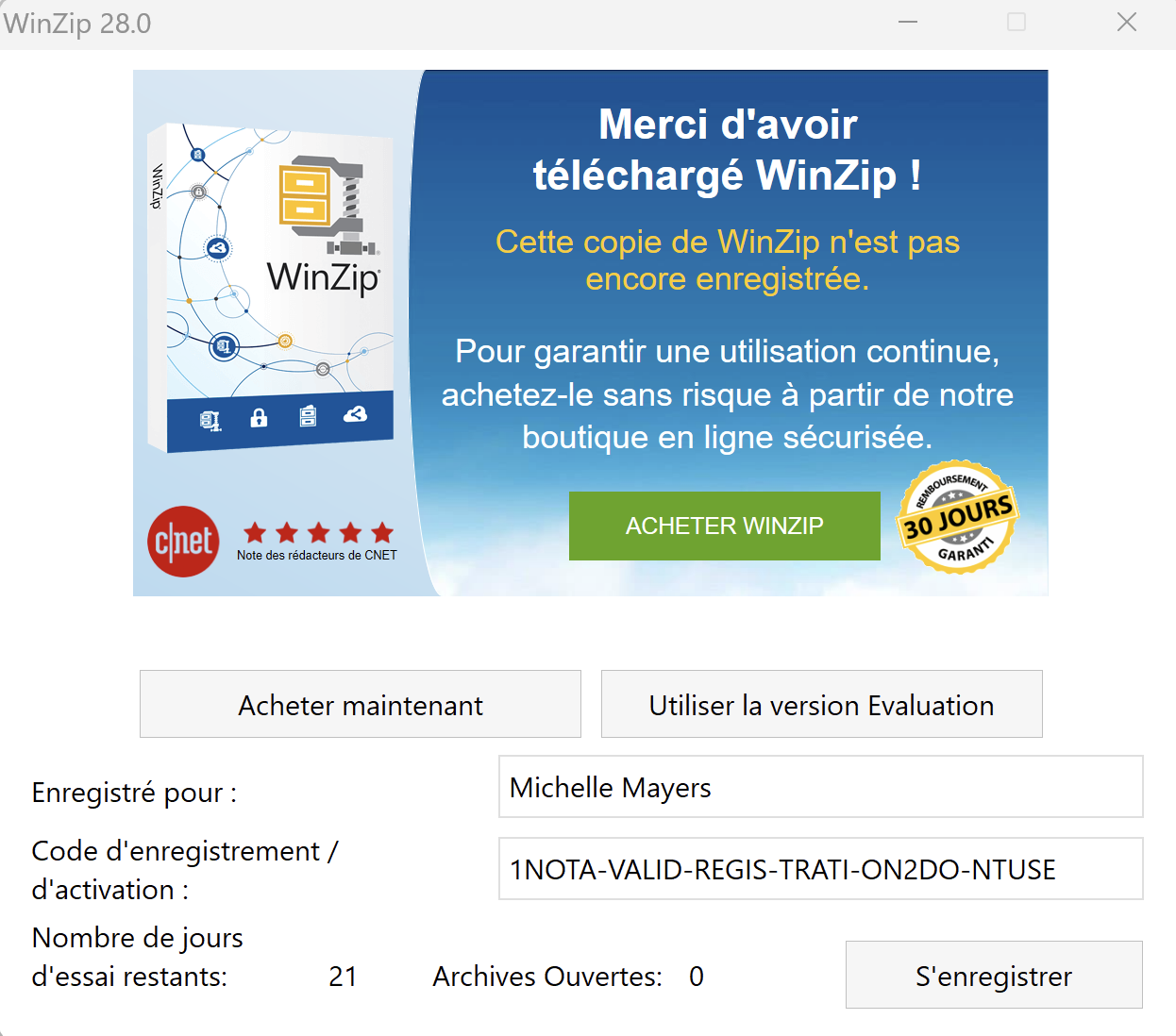
- Cliquez sur S'inscrire - Vous devriez maintenant être inscrit
Saisie de votre code d'enregistrement WinZip Courier
- Cliquez sur Enregistrer WinZip Courier
- Windows 10 et Windows 11
Cliquez sur le bouton Démarrer en bas à gauche de votre écran, puis sur Toutes les applications , puis enregistrez WinZip Courier dans le groupe WinZip Courier. - Windows 8
Cliquez sur Enregistrer WinZip Courier sur la page de démarrage - Windows 7
Cliquez sur Démarrer , puis sur Tous les programmes , puis enregistrez WinZip Courier dans le groupe WinZip Courier - La boîte de dialogue Enregistrer WinZip Courier s'ouvrira.
Si la boîte de dialogue concerne une version différente de WinZip Courier, téléchargez et installez la version correcte. - Important : saisissez votre nom et votre code d'inscription EXACTEMENT tels qu'ils apparaissent sur votre email de confirmation d'inscription.
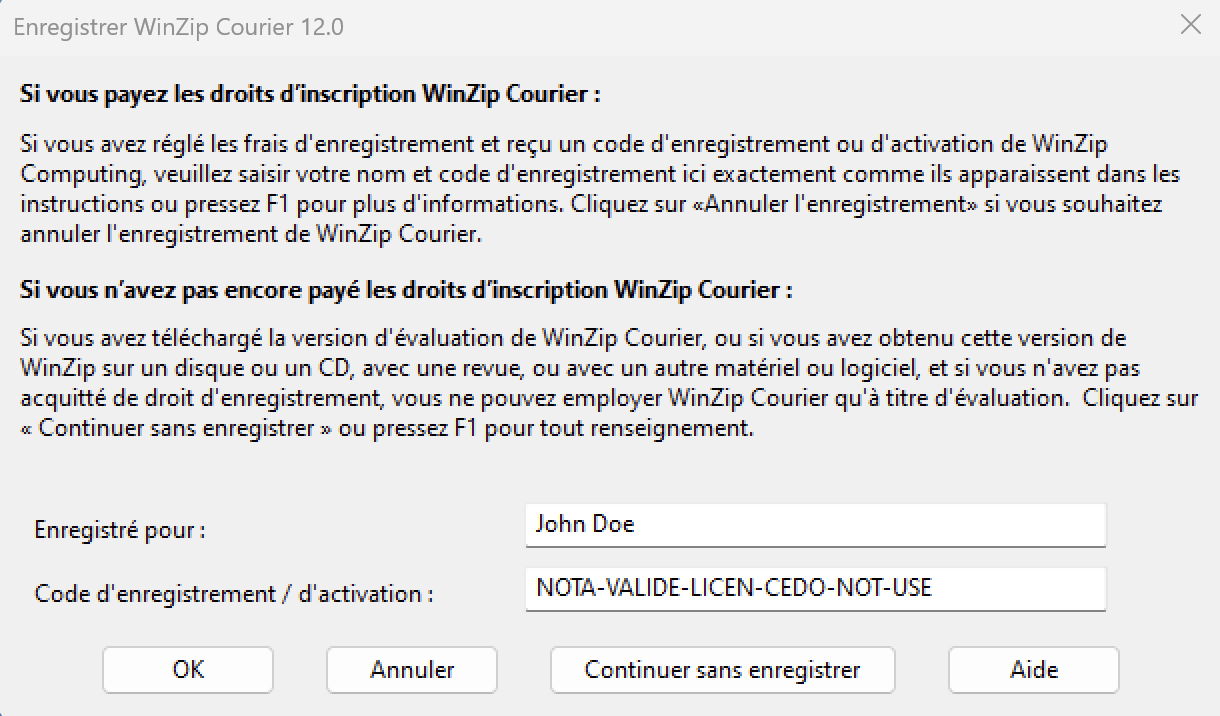
- Cliquez sur OK - votre logiciel devrait maintenant être enregistré
Saisie de votre code d'enregistrement WinZip Self-Extractor
- Ouvrez l'auto-extractible WinZip
- Windows 10 et Windows 11
Cliquez sur le bouton Démarrer en bas à gauche de votre écran, puis sur Toutes les applications , puis sur WinZip Self-Extractor dans le groupe WinZip Self-Extractor. - Windows 8
Cliquez sur WinZip Self-Extractor sur la page de démarrage - Windows 7
Cliquez sur Démarrer , puis sur Tous les programmes , puis sur WinZip Self-Extractor dans le groupe WinZip Self-Extractor - Cliquez sur OK pour fermer la boîte de dialogue de rappel d'inscription
- Cliquez sur Saisir le code d'enregistrement
- La boîte de dialogue Enregistrer WinZip Self-Extractor s'ouvrira.
Si la boîte de dialogue concerne une version différente de WinZip Self-Extractor, téléchargez et installez la version correcte. - Important : saisissez votre nom et votre code d'inscription EXACTEMENT tels qu'ils apparaissent sur votre email de confirmation d'inscription.
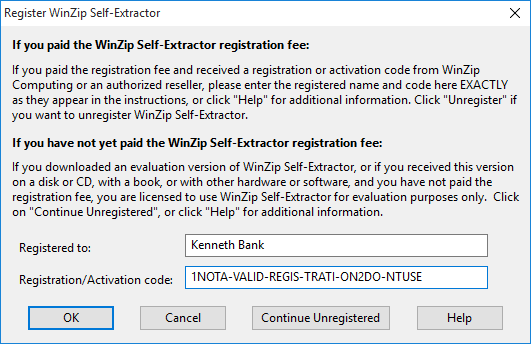
- Cliquez sur OK - votre logiciel devrait maintenant être enregistré
Pour utiliser le copier-coller
- Placez votre curseur au début ou à la fin du caractère de votre code (dans votre e-mail ou sur une page Web)
- Cliquez et maintenez le bouton gauche de la souris et faites glisser le curseur jusqu'au dernier caractère à l'autre extrémité ; cela entraînera la mise en évidence du code
- Appuyez sur CTRL+C sur votre clavier pour copier le code
- Cliquez dans la case où le code doit être saisi et appuyez sur CTRL+V sur votre clavier pour y coller le code
Was this article helpful?
Tell us how we can improve it.